Med e-postverktyget MultiMailer kan du skapa och skicka ut nyhetsbrev på världens alla språk. MultiMailer finns i en svensk och en engelsk programversion, men de nyhetsbrev som du skapar kan vara på vilket språk som helst och använda vilka skrivtecken som helst eftersom MultiMailer stöder teckensystemet Unicode (UTF-8). Det innebär att du kan skicka ut nyhetsbrev på exempelvis kinesiska, japanska, koreanska, thailändska, ryska, arabiska, hebreiska osv, och det kommer att se korrekt ut hos mottagarna. Givetvis stöds även de nordiska språken samt språk som engelska, tyska, franska, spanska, portugisiska, italienska, polska, grekiska, tjeckiska, serbiska osv.
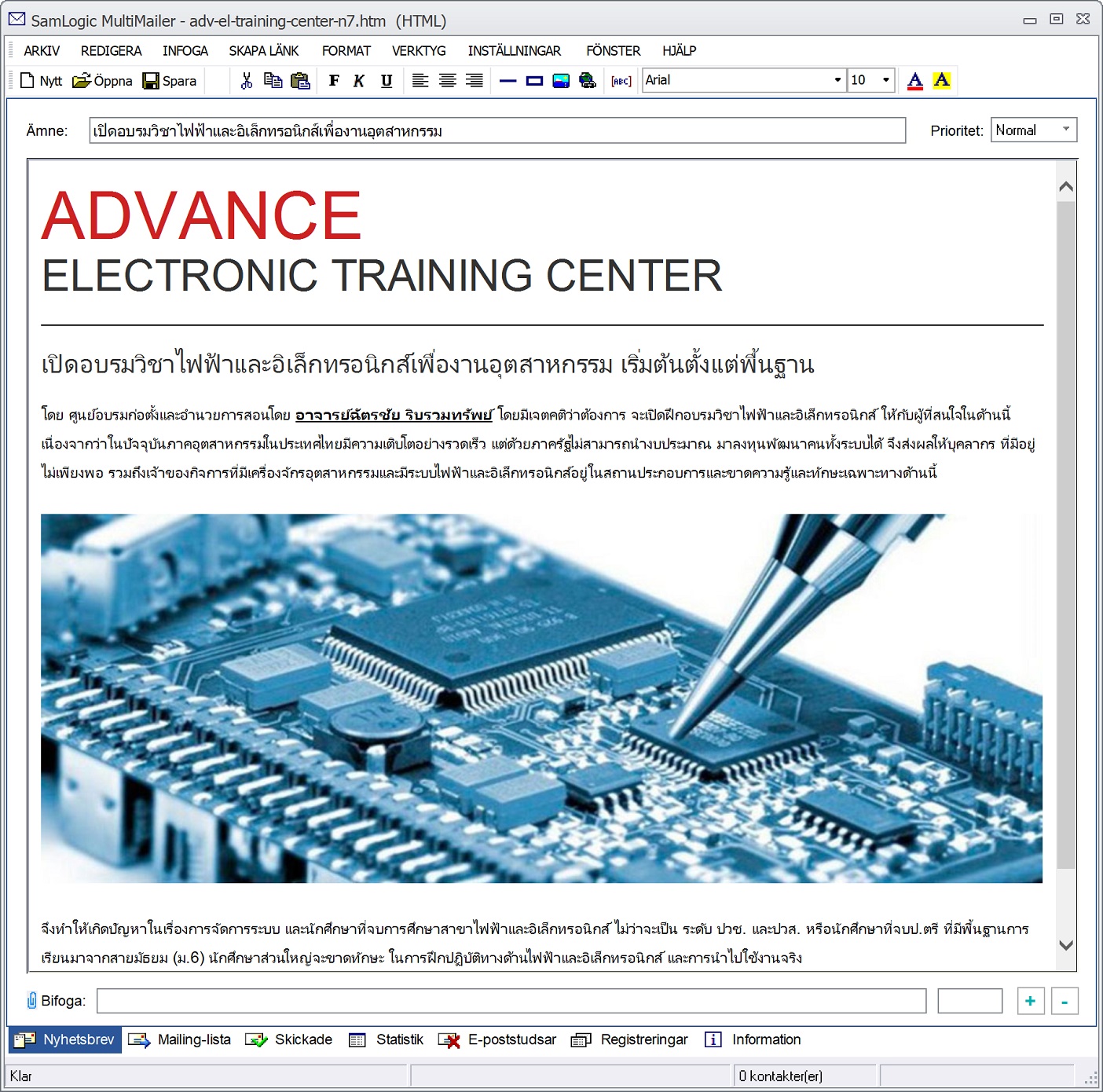
I bilden ovan visas ett thailändskt nyhetsbrev inladdad i MultiMailer.
Unicode
Unicode är en standard som hanterar alla tecken som finns i världens alla skriftsystem. Det som är bra med Unicode är att samtliga tecken kan visas oavsett vilket språk eller land som enhetens operativsystem är inställd på. Så är ju inte fallet om du använder ett språkspecifikt teckensystem, då måste ju mottagaren ha detta teckensystem installerad, annars kan inte tecknen visas korrekt. Men med Unicode slipper du detta problem.
MultiMailer använder alltid Unicode (UTF-8)
MultiMailer använder alltid teckensystemet Unicode (UTF-8) för texter. Du behöver alltså inte göra någon speciell inställning för detta utan du kan börja skriva texter på valfritt språk direkt. Vid behov kan du dock behöva ändra språk för registreringsformulär mm.
Arabisk text i Sverige
Om du exempelvis vill ta fram ett nyhetsbrev på arabiska och vill skicka det till e-postmottagare i både Sverige och i arabländer så är det möjligt med MultiMailer. Texten kommer att visas med arabiska skrivtecken och även bli högerställd istället för vänsterställd hos mottagarna.
Även avsändarens namn har fullt stöd för Unicode
Förutom att du kan skapa ett nyhetsbrev i Unicode så kan du även utnyttja tecken ur Unicode-systemet till avsändarens namn. Så du kan skriva in ett avsändarnamn på t.ex kinesiska, arabiska eller thailändska. Det kommer att se korrekt ut hos mottagarna, oavsett vilken språkversion deras operativsystem har.
Se även
> Registreringsformulär för nyhetsbrev på olika språk

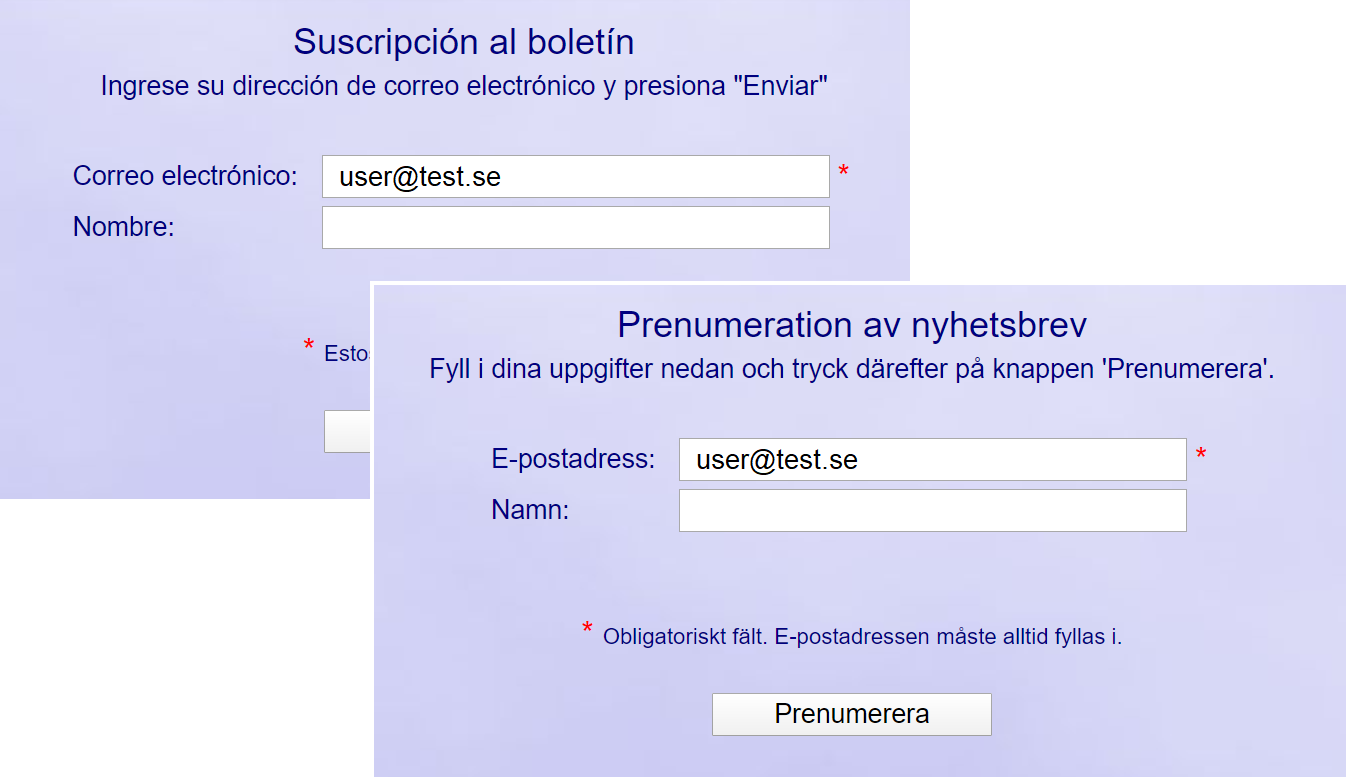
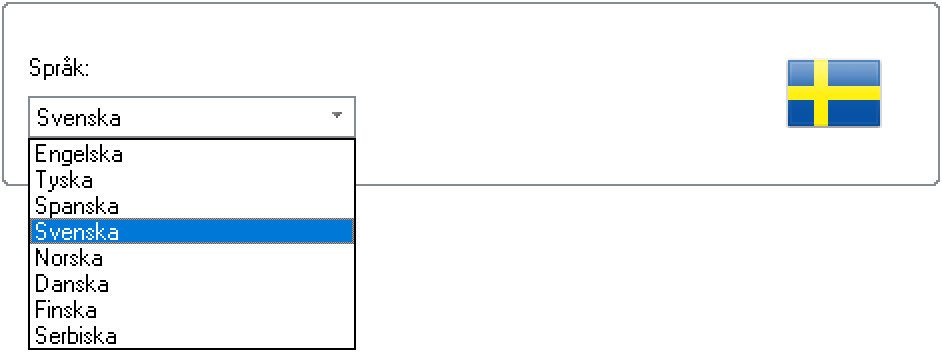
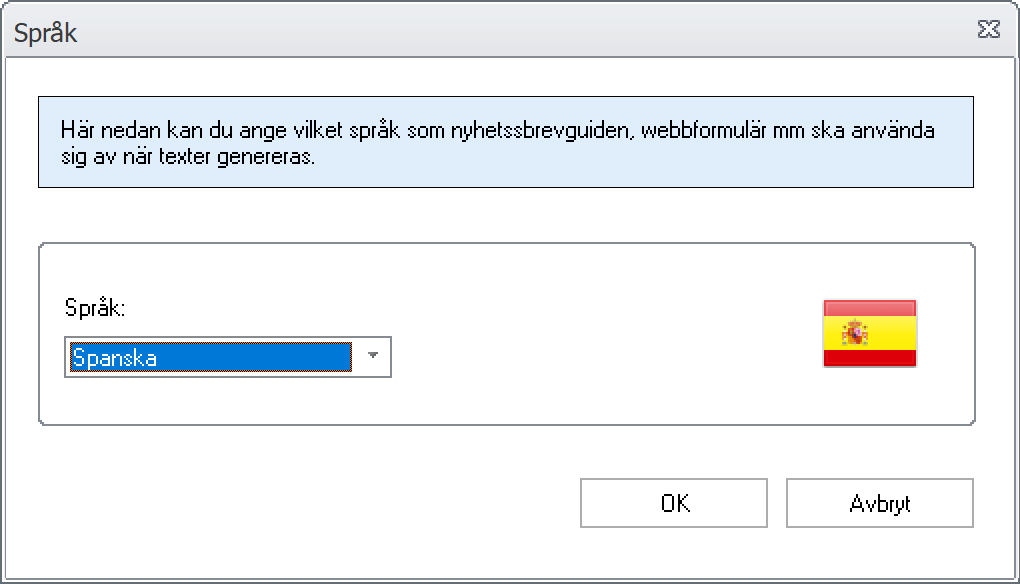
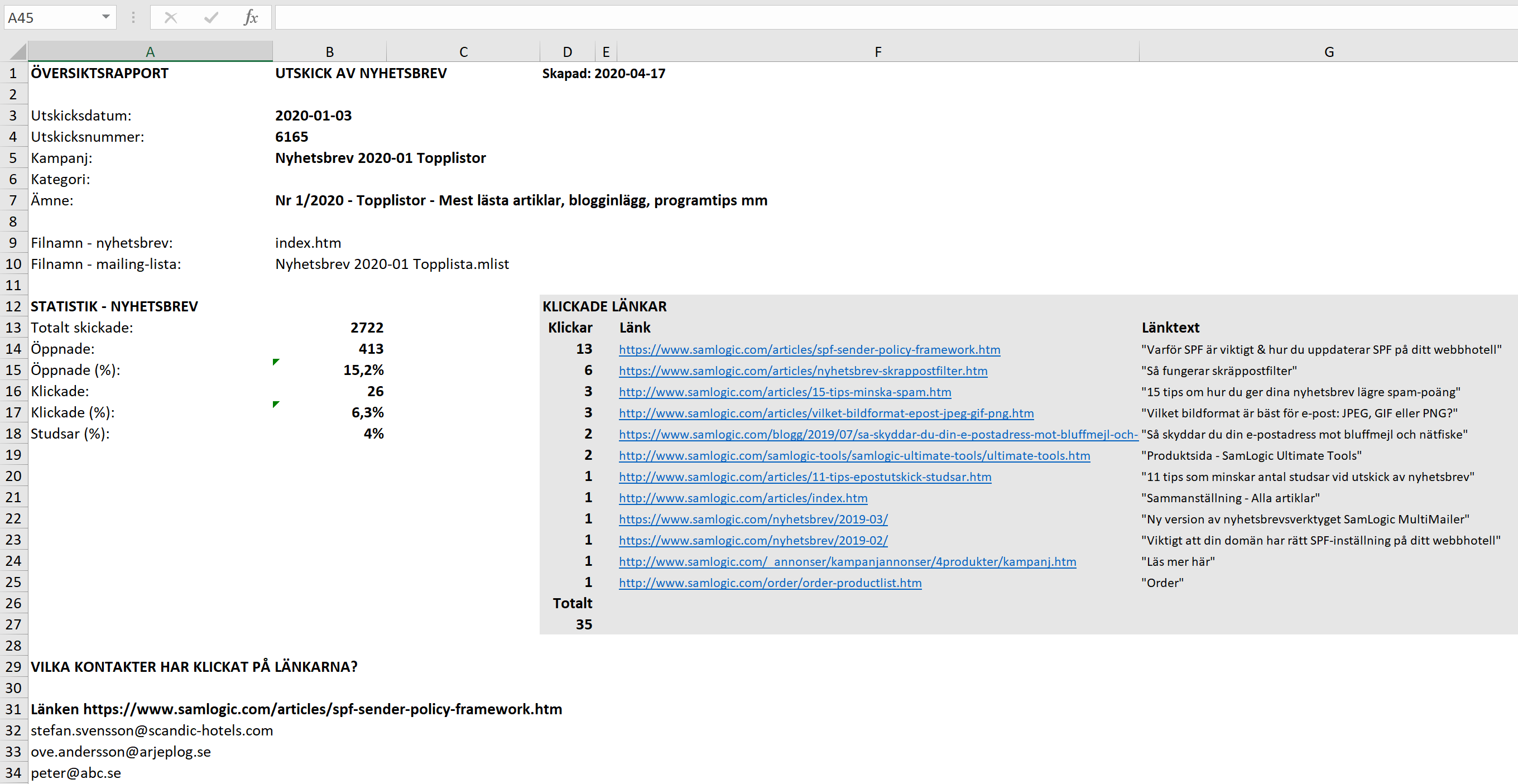
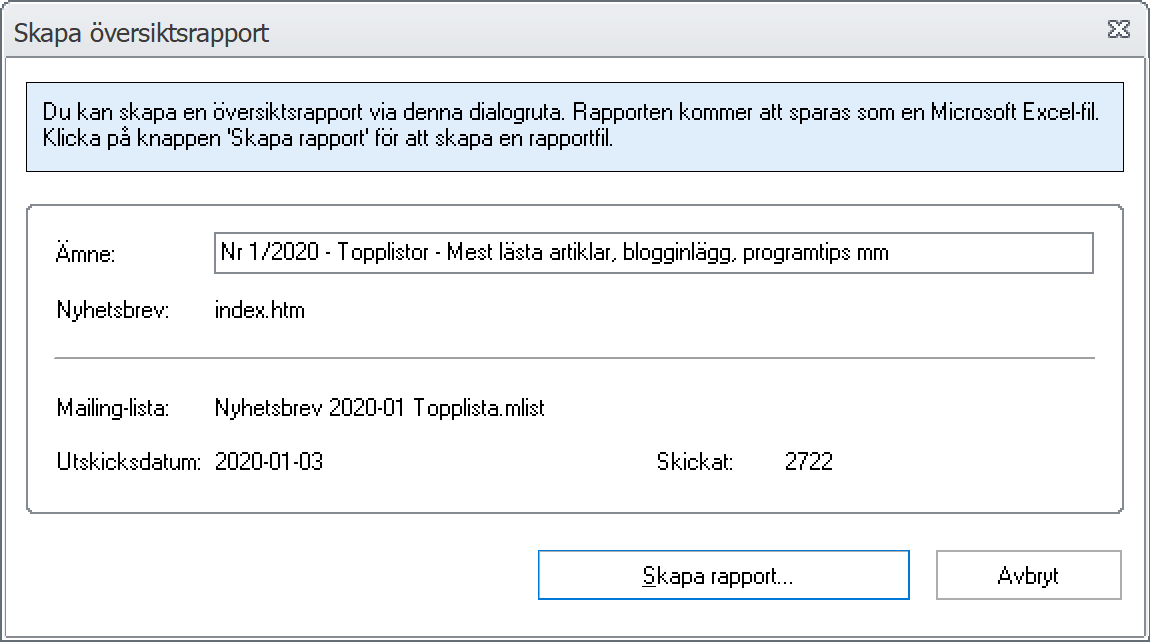
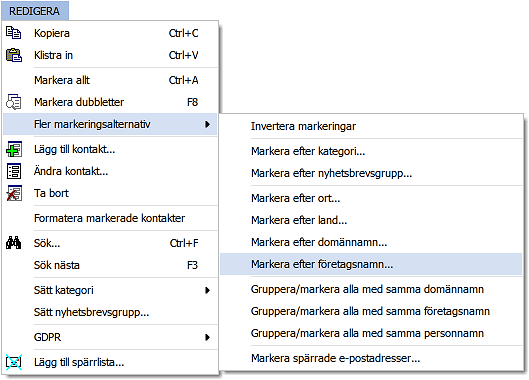
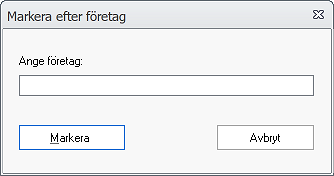
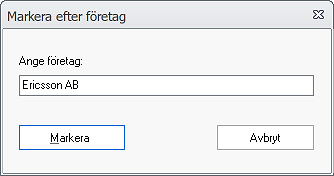
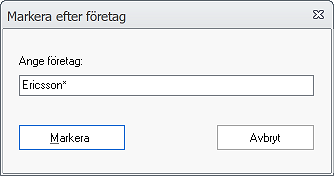
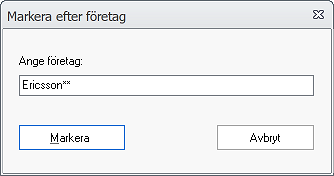
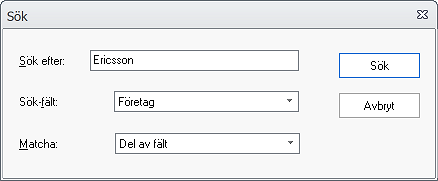
 Att ta fram ett nyhetsbrev som visas korrekt i de vanligaste e-postklienterna, webbläsarna och enheterna (PC, Mac och mobila enheter) är inte så enkelt längre eftersom det inte finns någon gemensam standard för e-postformatet. Även om du använder ett nyhetsbrevsverktyg såsom
Att ta fram ett nyhetsbrev som visas korrekt i de vanligaste e-postklienterna, webbläsarna och enheterna (PC, Mac och mobila enheter) är inte så enkelt längre eftersom det inte finns någon gemensam standard för e-postformatet. Även om du använder ett nyhetsbrevsverktyg såsom 
 Visste du att vi även säljer komponenter och klasser för utvecklare på vår engelska webbsajt? Vi har följande produkter:
Visste du att vi även säljer komponenter och klasser för utvecklare på vår engelska webbsajt? Vi har följande produkter: Visste du om att det finns tips & tricks-sidor till våra program? I dessa tips visar vi hur du använder våra program och verktyg i olika sammanhang, samt beskriver tekniska detaljer om programmen som inte återfinns i handböckerna eller hjälpen. Tipsen är ofta i steg-för-steg format vilket gör det enkelt att följa dem. Många av tipsen innehåller även bilder.
Visste du om att det finns tips & tricks-sidor till våra program? I dessa tips visar vi hur du använder våra program och verktyg i olika sammanhang, samt beskriver tekniska detaljer om programmen som inte återfinns i handböckerna eller hjälpen. Tipsen är ofta i steg-för-steg format vilket gör det enkelt att följa dem. Många av tipsen innehåller även bilder.